windows自动息屏 win10显示器自动息屏如何关闭
更新时间:2023-11-09 12:48:47作者:xiaoliu
在现代科技发达的时代,我们使用电脑的频率越来越高,有时候我们会因为各种原因需要长时间保持电脑屏幕的亮度,而Windows自动息屏功能却会不时地让屏幕自动关闭,给我们带来不便。特别是在使用Windows 10系统的情况下,很多用户对于如何关闭显示器的自动息屏功能感到困惑。在本文中我们将探讨如何在Windows 10系统中关闭显示器的自动息屏功能,以便更好地满足我们的需求。
具体方法:
1.点击win10系统桌面左下角的windows图标。
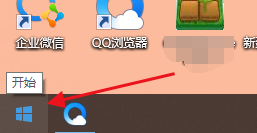
2.然后点击设置图标。
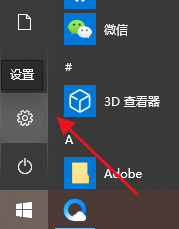
3.在windows设置里,点击系统。
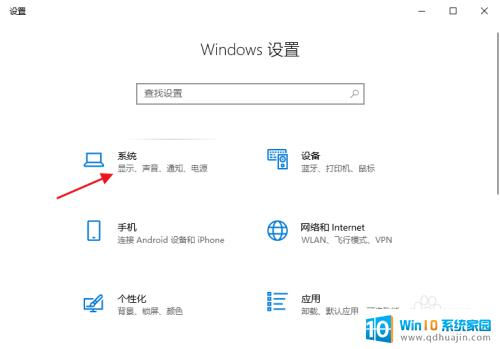
4.这里找到电源和睡眠。
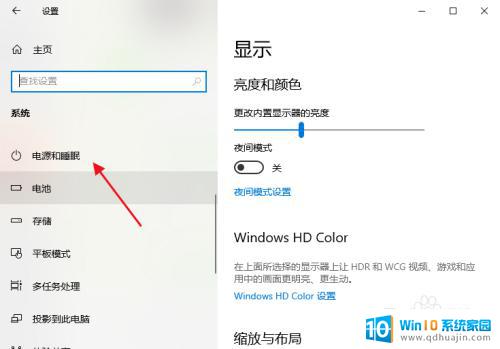
5.将两个模式下的屏幕时间设置下。
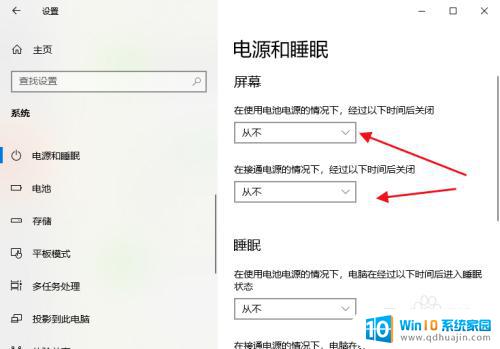
6.这里可以根据自己的情况设置合理的等待息屏时间。
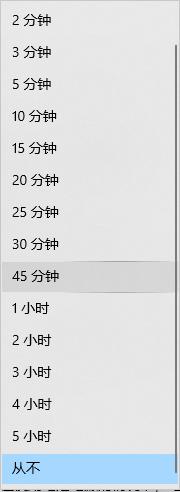
以上就是 Windows 自动息屏的全部内容,如果您需要,可以按照我们提供的步骤进行操作,希望这篇文章对您有所帮助。





